
コンテンツ
この記事の内容:デフォルト設定を使用して二重スペースを作成する検査バーを使用して二重スペースを作成する
プログラム ページ Appleは、Microsoft Wordの機能と同様の機能を備えた電子処理アプリケーションです。彼はツールバーを使用します インスペクター ドキュメントページの上に表示される形式とデフォルトのツールバーを変更します。これら2つのオプションを使用して、行間隔、文字、余白の間隔を変更します。
ステージ
方法1デフォルト設定を使用して二重スペースを作成する
-

プログラムを開く ページ コンピューターまたはAppleデバイス。- ページ iWorkの生産性またはオフィスソフトウェアスイートの標準部分であり、多くの場合、コンピューターの購入後に個別に販売されます。
-

既存のドキュメントを開きます。- セクションで空のドキュメントを開くこともできます E処理 窓から。このウィンドウは、アプリケーションを起動すると自動的に開きます ページ.
- これらのメソッドは、ドキュメントの処理に加えて、他のページおよびドキュメントでも機能します。
-
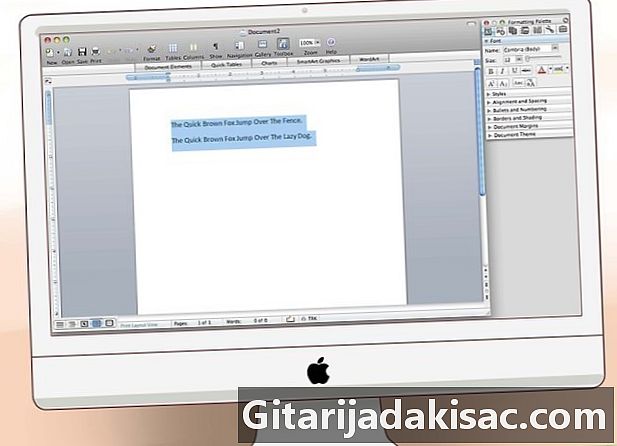
ダブルスペースを挿入するeを選択します。 すべてのeが選択されるまで、カーソルまたはマウスをクリックしてドラッグします。- 新しいeの入力を開始する前に、e形式の設定を調整することもできます。
-

文書の上に水平にある書式ツールバーを探します。 段落、フォントサイズ、位置揃えなどを変更するオプションが表示されます。 -

エスケープアイコンを見つけます。 これは、2本の水平線とそれらの間を垂直に指す矢印のあるボタンです。行間ボタンをクリックします。 -

ドロップダウンリストから番号2を選択します。 選択したeは2倍の間隔で配置されます。 -
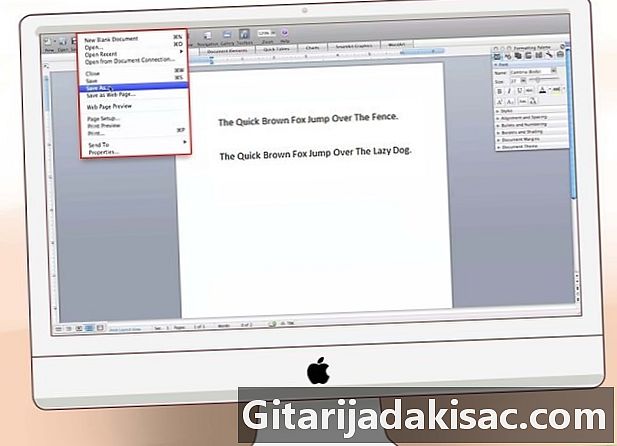
文書を保存します。
方法2検査バーを使用して二重スペースを作成する
-

文書を開きます。 -

ダブルスペースを挿入するeを選択します。 -

ページの右上隅にある検査アイコンをクリックします。 それは青い円です 私 斜体。ドキュメントの右側にフォーマットボックスが表示されます。 -

ロングレットを選択 T ボックスの上部にあります。 これは、e形式の変更を示します。 -
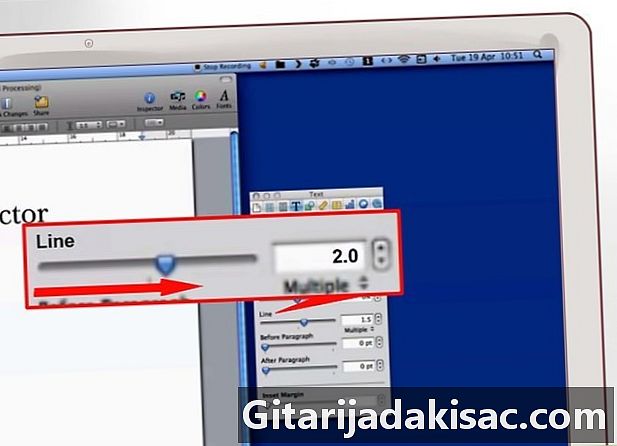
セクションを見つける スペーシング そしてバー ライン. 数字の2が表示されるまでバーを右にドラッグし、左にドラッグして1つの場所に戻ります。 -
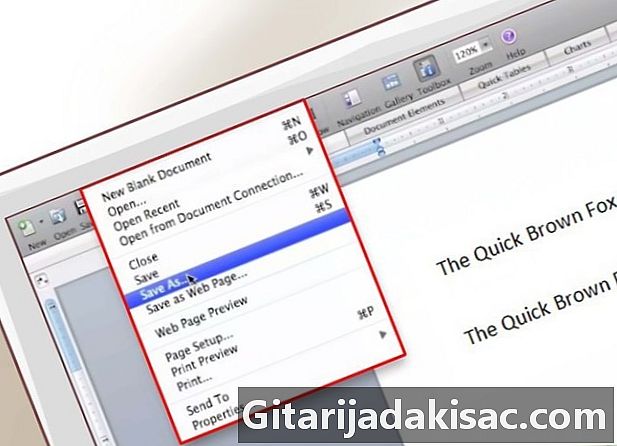
文書を保存します。